
Ваш дисплей Apple Watch чутливіший, ніж ви думаєте! У цих порадах і рекомендаціях для Apple Watch я поясню різні способи торкання, перетягування, гортання та сильного натискання, щоб полегшити навігацію. Ви дізнаєтеся про різні сенсорні елементи керування та як вимкнути масштабування на Apple Watch!
Різні способи торкатися дисплея
- Торкніться, щоб пробудити жест
- Натисніть і утримуйте, щоб побачити приховані функції
- Перетягніть, щоб налаштувати жест
- Проведіть пальцем, щоб змінити жест
- Жест обкладинки мовчання
- Торкніться двома пальцями, щоб почути або відчути час
- Як увімкнути масштабування на Apple Watch
- Як вимкнути масштабування на Apple Watch
- Бонус: не працює сенсорний екран Apple Watch?
Використання жестів — це чудовий спосіб навігації на Apple Watch. Навчившись їх використовувати, вам буде легше отримати доступ до всього, що вам потрібно. Різні жести пропонують унікальні елементи керування Apple Watch, а іноді навіть функції, що стосуються програми.
Торкніться, щоб пробудити жест
Натискання — найпоширеніший жест на Apple Watch. Натискання вибирає кнопку або відкриває програму. Торкнувшись дисплея годинника, екран також досягне повної яскравості на моделях годинників із функцією Always On.

Порада професіонала: Якщо покласти два пальці на циферблат годинника, ви зможете почути час або натиснути його азбукою Морзе. Вчіться як змусити Apple Watch говорити час або торкніться його тут.
Повернутися вгору
Натисніть і утримуйте, щоб побачити приховані функції
Жест натискання та утримування також відомий як Force Touch. Ви можете зробити це, щоб побачити параметри або налаштування програми. Не всі програми мають дії натискання й утримування, але деякі використовують їх для виявлення прихованих функцій.

- У програмі Карти можна натиснути й утримувати, щоб поставити шпильку.
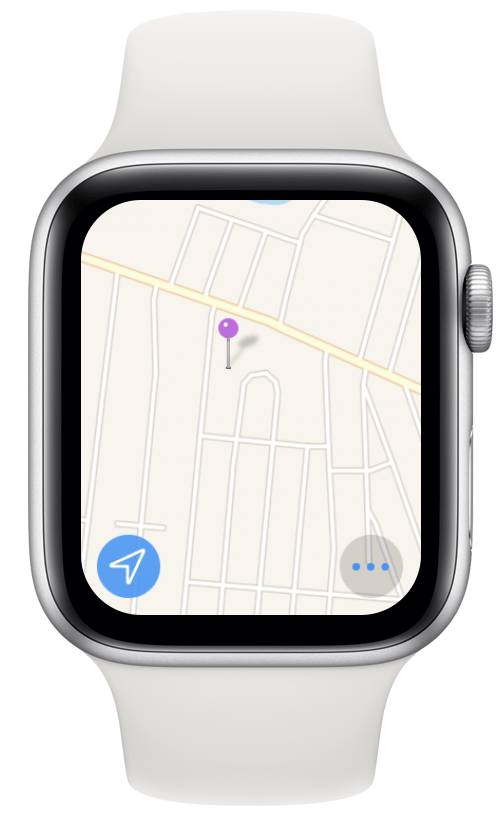
- У програмі «Повідомлення», торкнувшись і утримуючи повідомлення, ви зможете опублікувати реакцію.
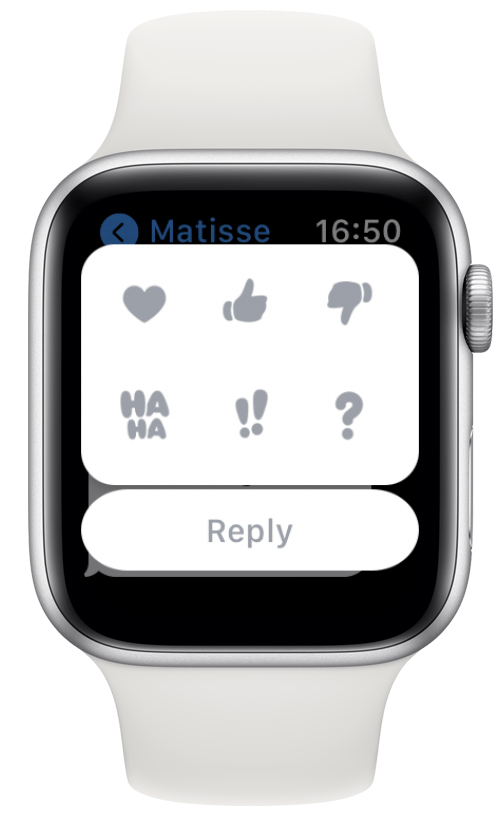
- На циферблаті це дає змогу редагувати циферблат, ділитися ним із контактом або перемикатися між циферблатами.
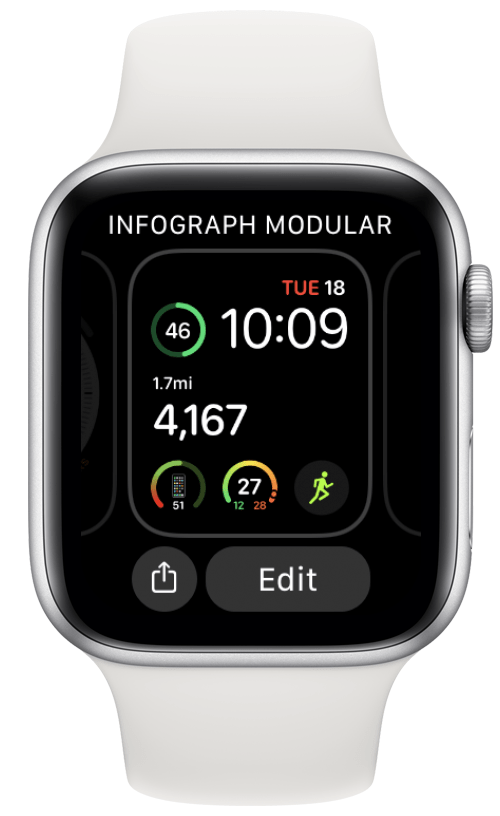
- На головному екрані це дає змогу реорганізувати або видалити свої програми.
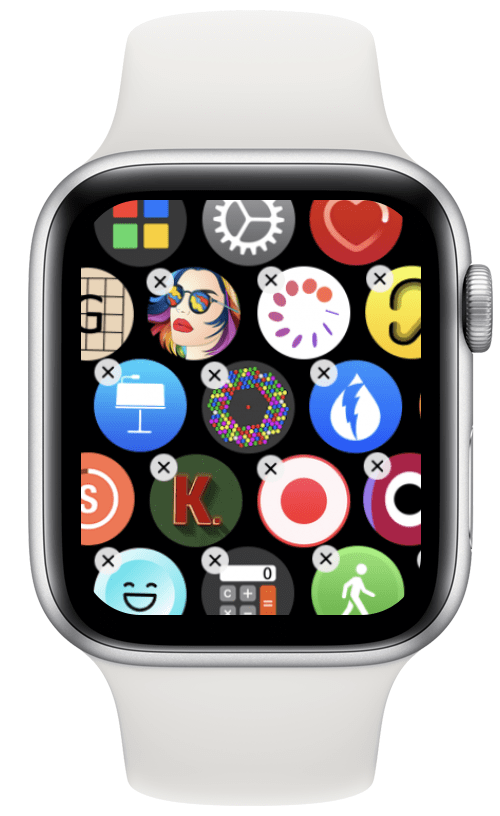
Повернутися вгору
Перетягніть, щоб налаштувати жест
Перетягування пальця по екрану дозволяє налаштовувати повзунок, прокручувати, переміщатися по карті або переглядати значки програм на головному екрані. Щоб дізнатися більше про навігацію на Apple Watch, зареєструйтеся на нашому безкоштовно Інформаційний бюлетень «Порада дня».
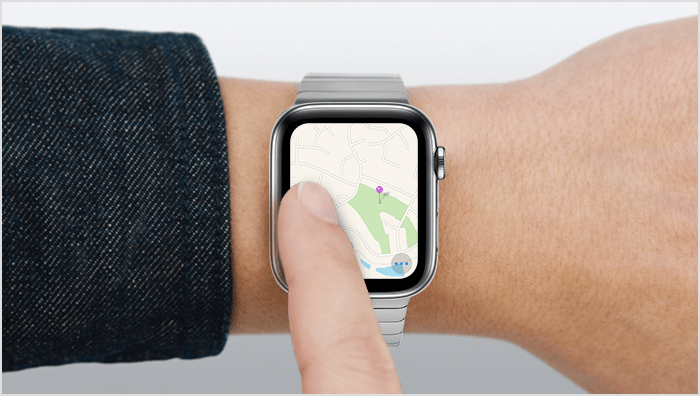
Проведіть пальцем, щоб змінити жест
Гортання схоже на перетягування, але, як правило, це швидший рух. Ви можете провести пальцем вгору, вниз, вліво або вправо. Ви можете провести пальцем по циферблату, щоб перемикатися між циферблатами.

- Проведення вгору від циферблата показує центр керування.
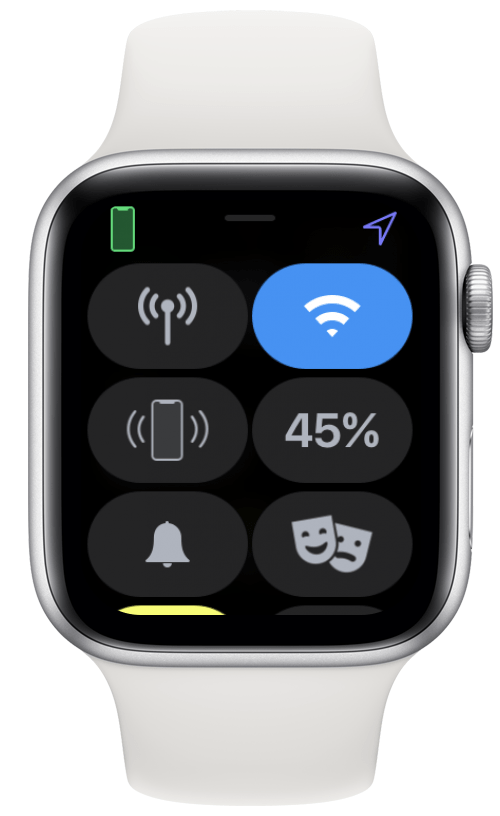
- Проведіть пальцем униз від циферблата годинника, щоб побачити ваші сповіщення. Щоб закрити сповіщення, проведіть пальцем ліворуч.
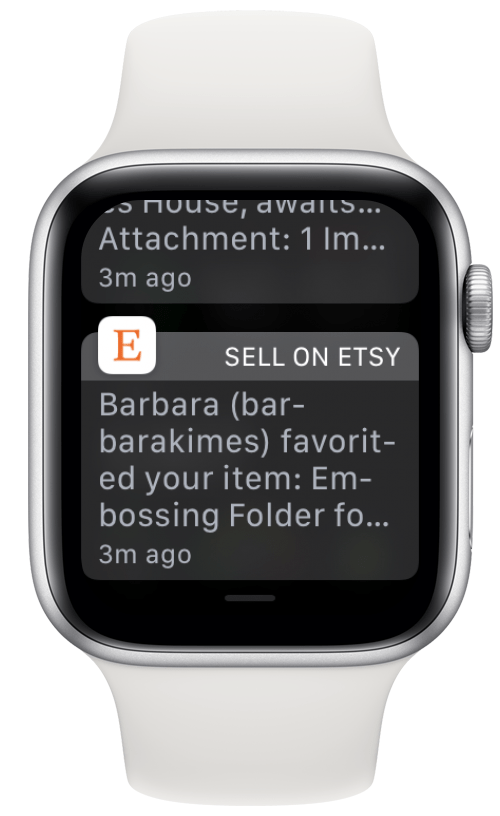
Повернутися вгору
Жест обкладинки мовчання
Щоб вимкнути звук годинника, ви можете накрити дисплей долонею на три секунди. Це відмінний стриманий варіант, якщо ви перебуваєте на нараді і не можете витратити час, щоб вимкнути звук Apple Watch за допомогою кнопок. Це може бути вимкнено або ввімкнено в налаштуваннях Apple Watch, і це працює лише в тому випадку, якщо ви робите це відразу після отримання сповіщення.
Повернутися вгору
Торкніться двома пальцями, щоб почути або відчути час
Ваш Apple Watch – це комп’ютер, але в першу чергу це годинник. Ви можете визначити час, дивлячись на нього, але ви також можете його почути або відчути. Якщо ввімкнено в налаштуваннях годинника програми Watch на вашому iPhone, ви можете зробити це, поклавши два пальці на циферблат.
Як увімкнути масштабування на Apple Watch
Ви не можете масштабувати, використовуючи звичайний рух стискання, який можна використовувати на своїх iPhone та iPad. Однак ви можете збільшувати весь екран, якщо налаштувати параметри масштабування.
- Відкрийте Додаток для годинника на вашому iPhone.

- Торкніться Доступність.

- Торкніться Збільшити.
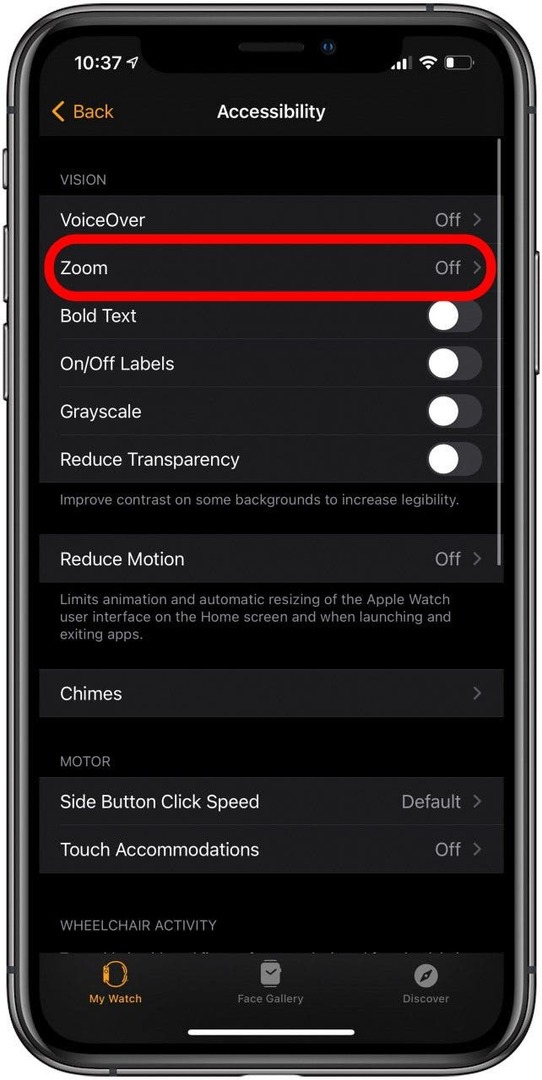
- Перемикач, щоб повернути Збільшити увімкніть і виберіть максимальний рівень масштабування. Ви можете збільшити від 1,2x до 15x.
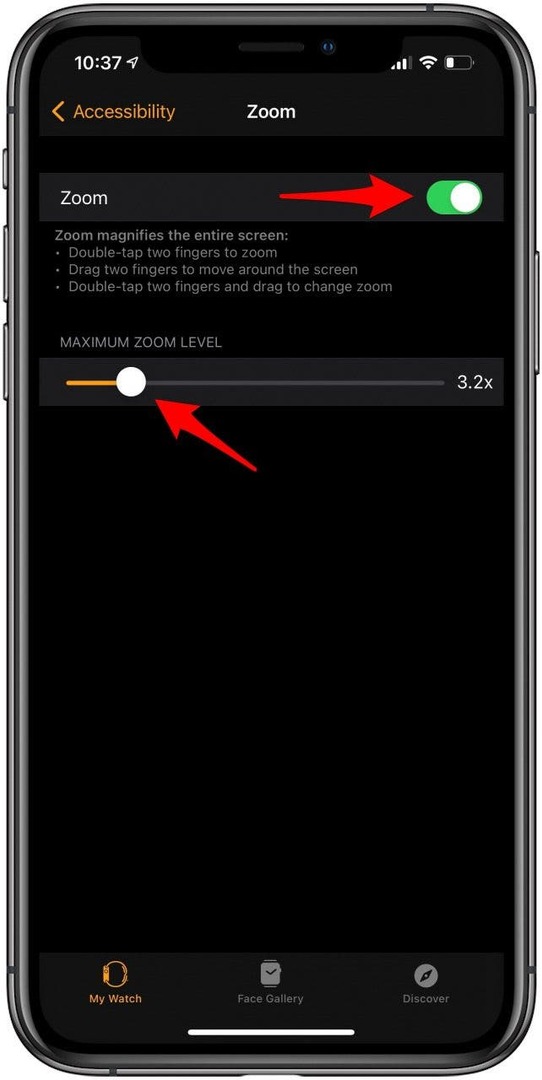
Увімкнувши Zoom, ви можете використовувати такі жести:
- Двічі торкніться екрана двома пальцями.
- Перетягуйте двома пальцями, щоб переміщатися по екрану.
- Двічі торкніться двома пальцями та перетягніть, щоб змінити рівень масштабування.
Повернутися вгору
Як вимкнути масштабування на Apple Watch
Масштаб — чудова функція, але постійно ввімкнути масштабування Apple Watch може дратувати. Крім того, ви не можете використовувати інші жести подвійного дотику, коли це ввімкнено. Щоб вимкнути його:
- За допомогою iPhone відкрийте файл Додаток для годинника.

- Торкніться Доступність.

- Торкніться Збільшити.
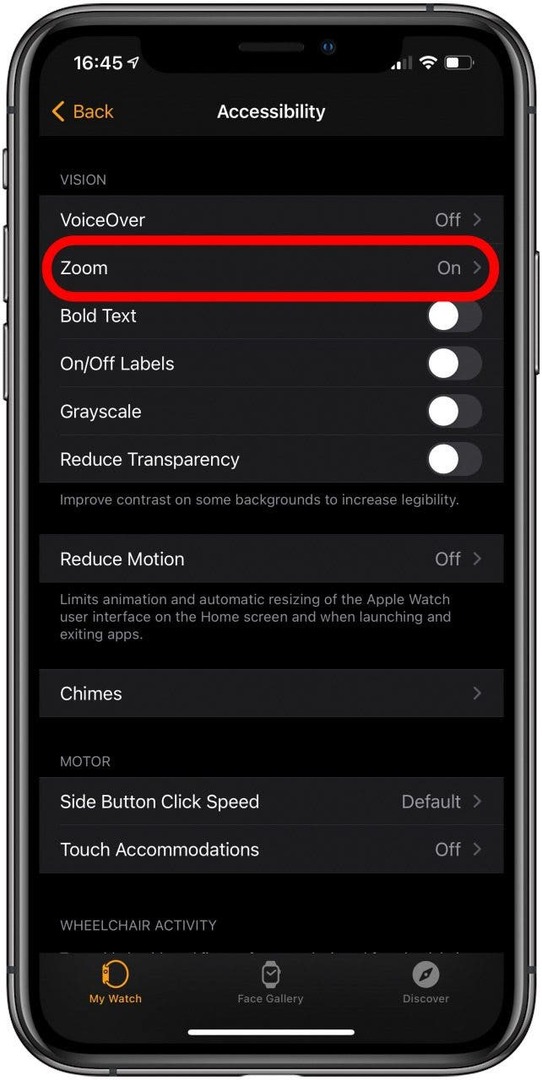
- Перемикач, щоб повернути Зменшити масштаб.
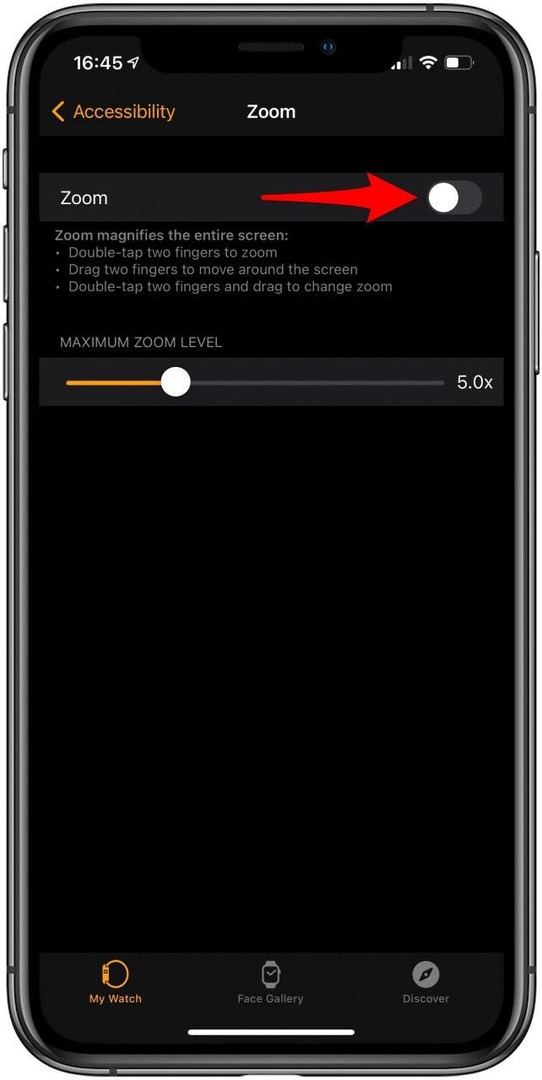
Повернутися вгору
Бонус: не працює сенсорний екран Apple Watch?
Якщо будь-який з цих прийомів або жестів Apple Watch не працює, можливо, щось не ввімкнено. Якщо повторна перевірка налаштувань Apple Watch не допомогла, можливо, вам доведеться перезавантажити годинник. Ви можете зробити це, натиснувши й утримуючи бічну кнопку, а потім вибравши в меню Вимкнути живлення. Коли годинник вимкнено, натисніть і утримуйте бічну кнопку, щоб увімкнути його знову.
Якщо це все одно не допомогло, спробуйте примусово перезапустити годинник. Для цього потрібно одночасно натиснути і утримувати кнопки «Додому» і «Біч». Тримайте їх, поки не побачите логотип Apple; зазвичай це займає близько 10 секунд. Apple попереджає, що це слід робити лише в екстрених випадках, оскільки це може призвести до втрати даних.

Сподіваюся, цей посібник користувача Apple Watch щодо жестів навчив вас чомусь новому про ваш розумний пристрій! Освоєння різних жестів може зайняти деякий час, але зробить навігацію Apple Watch набагато плавнішою. Ви також повинні знати, як відключити масштаб Apple Watch, щоб натомість увімкнути інші жести двома пальцями. далі, навчіться розуміти піктограми та символи Apple Watch і різні способи використання кнопок Apple Watch, в тому числі Екстрений SOS Apple Watch!